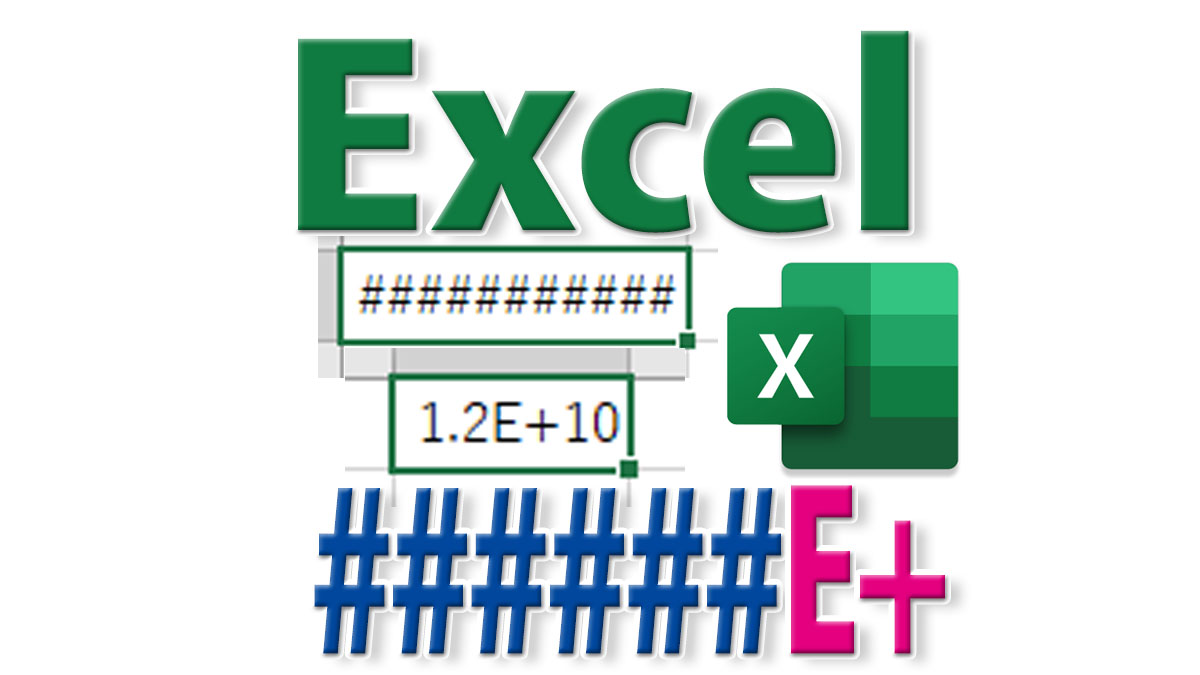※ Microsoft365(旧Office365)Excelの画像で解説しています。
Excelでシャープの羅列「####」、または数値とE+を組み合わせた「1.23E+10」など、おかしな表記に変換されてしまうのは以下のような場合です。
- セルに列幅を超える桁数の数字を入力した場合
- 表示形式が「日付」のセルにマイナスの数値を入力した場合
- 年・月・日の区切りを付けずに「日付」を入力した場合
シャープ「####」や「E+」に変換される原因【1】セルに列幅を超える桁数の数字を入力した
通常、表やテーブルは表組みの段階で列幅が固定されます。「単価✕個数」というような数式が入った「金額」の列に十分な幅がないと「####」が表示されます。
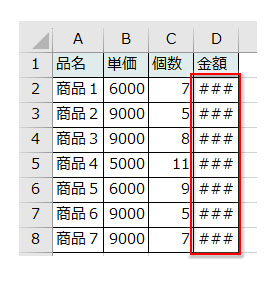
Excelでは新しい空白のスプレッドシートでセルに数字を入力すると、11桁までなら自動でセルの幅が広がり、そのままの数字が表示されます。但し、数字を入力する前に手動で列の幅を変えた場合、その列幅が固定されるため、幅のサイズより多い桁数の数字は「1.23E+10」などに置き換えられて表示されます。
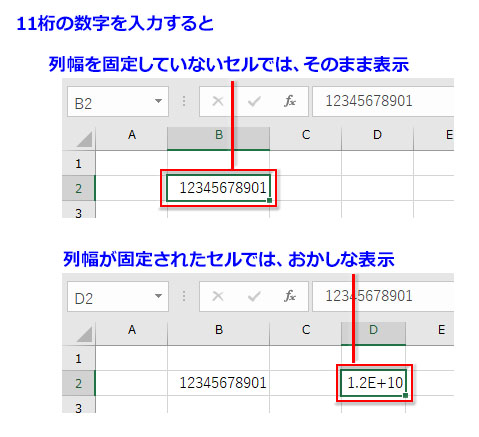
どちらの場合も列幅を広げることで「####」または「1.23E+10」などの桁数表示を消して、入力値をそのまま表示させることができます。
「####」などが表示されているセルの列番号の右端の境界線をダブルクリックすると、最適な列幅に調整できます。

セルをドラッグして列幅を任意の大きさに広げることもできます。
Excelでは12桁以上の数字を入力すると「1.23457E+11」などの数値+記号に変換されます。12桁以上の数字を入力して変換された表記は列幅を広げても直りません。
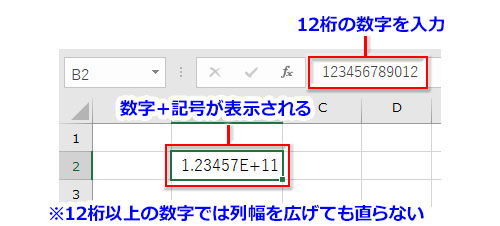
この表記のまま、数値をセル参照で計算に使うことはできます。
「1.23457E+11」などの表記は、表示形式が「標準」の場合に表示されます。表示形式を「数値」に変更すれば、12桁以上の数字がそのまま表示されます。
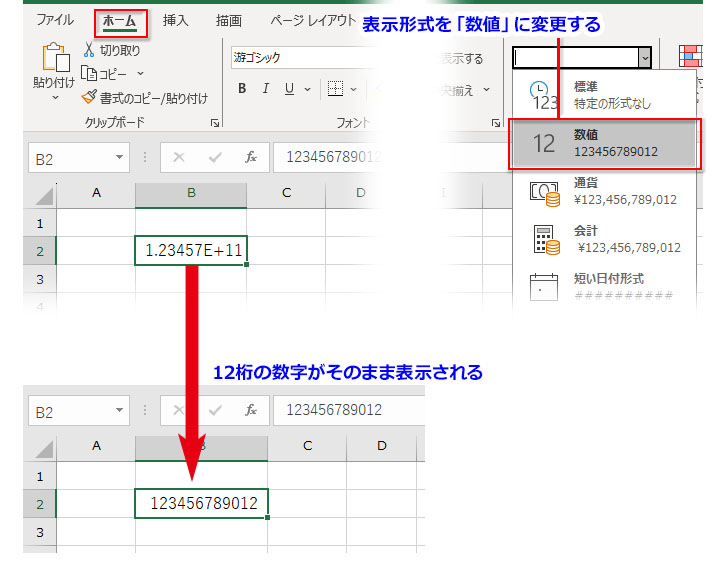
シャープ「####」や「E+」に変換される原因【2】表示形式が「日付」のセルにマイナスの数値を入力した
シャープ「####」の出ているセルにポイントして、「負であるか、大きすぎる日付および時間は######と表示されます。」という説明文がポップアップされる場合は、そのセルまたはセルのある列に「日付」の表示形式が設定されています。知らずにマイナスの数値を入力したり、マイナスの数値が返る数式を入力するとシャープ「####」の表記に変換されます。
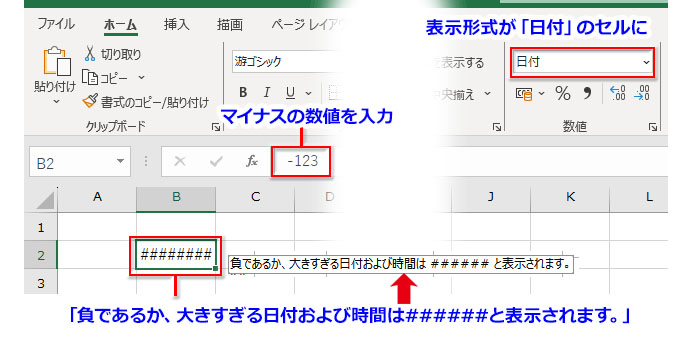
表示形式が「日付」になっていることが原因なので、該当するセルか列全体を選択して「ホーム」タブの「数値」グループにあるプルダウンから表示形式を「標準」に変更します。
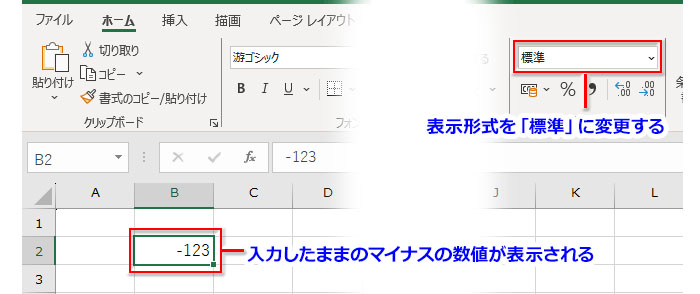
日付計算で、例えば、過去の日付から今日の日付を引き算したような数式を入力すると「####」が表示されます。
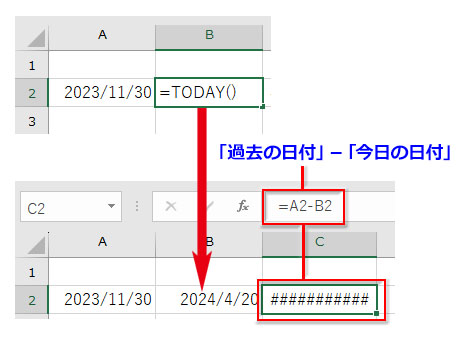
Excelの日付は正の数値である必要があります。マイナスの数値は日付として認識されないため、「####」に変換されます。
この場合は、数式の参照セルを指定し間違えたか、日付の年号・月・日を入力し間違えた可能性が高いと思われます。数式そのものを直して、マイナスの数値が返らないようにします。
シャープ「####」や「E+」に変換される原因【3】年・月・日の区切り「/」を付けずに「日付」を入力した
例えば、表示形式が「日付」になっているセルに、日付をスラッシュやハイフンで区切らずに「20231231」と入力すると、Excelはこれをシリアル値と認識します。1900.1.1を「1」とするシリアル値は、2024年現在で5桁です。「20231231」は8桁のシリアル値と認識されるため、「大きすぎる日付」に相当し、「####」に変換されます。
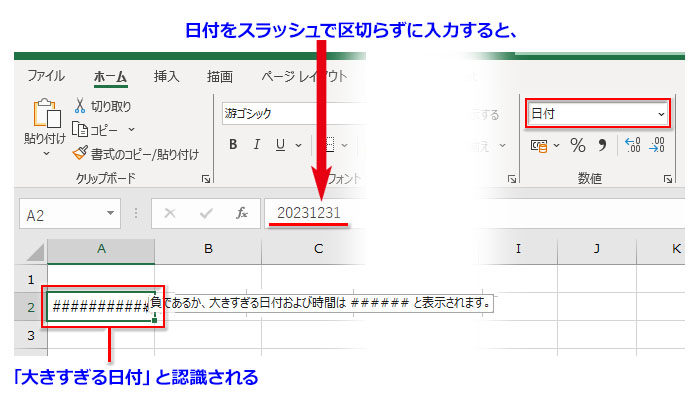
「####」にポイントすると「負であるか、大きすぎる日付および時間は######と表示されます。」という説明文がポップアップされます。この場合は「大きすぎる日付」に当てはまります。
「20231231」であれば「2023/12/31」または「2023-12-31」と直します。※ハイフンで区切った場合は自動でスラッシュに変換されます。
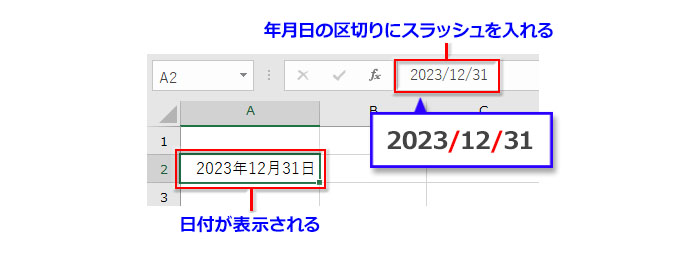
スラッシュで年・月・日を区切っても「####」が解消されない時は、列番号の右端の境界線をダブルクリックして列幅を広げます。
- 桁数の多い数字の入力でシャープ「####」や「E+」が出た場合のほとんどは、列幅を広げることで解決します
- 日付の入力でシャープ「####」が出る場合の多くは、マイナスであるか、大きすぎる日付であることが原因です
- セルの入力値がシャープ「####」や「E+」に変換されたら、まず、表示形式が「日付」か「数値」か「標準」かを確認しましょう